Neste exemplo vamos criar uma aplicação Java bem simples com apenas uma classe e usando o JUnit para testar esta classe, iremos versionar o projeto no Subversion para controlar as alterações, depois vamos configurar o Jenkins CI para ele gerar o build da aplicação a partir do repositório do Subversion, feito isso adicionamos o plugin do Sonar que irá verificar a qualidade do código-fonte.
Integração Contínua
“Integração Contínua é uma pratica de desenvolvimento de software onde os membros de um time integram seu trabalho frequentemente, geralmente cada pessoa integra pelo menos diariamente – podendo haver múltiplas integrações por dia. Cada integração é verificada por um build automatizado (incluindo testes) para detectar erros de integração o mais rápido possível. Muitos times acham que essa abordagem leva a uma significante redução nos problemas de integração e permite que um time desenvolva software coeso mais rapidamente.” [Martin Fowler]
Ciclo do desenvolvimento com Integração Continua [FOWLER, M.]
- Fazer uma cópia local do repositório (checkout).
- Desenvolver sua tarefa com testes unitários.
- Montar uma build do projeto e passar por todos os testes.
- Atualizar a cópia local com a versão do repositório.
- Montar uma build do projeto e passar por todos os testes (se algo de errado nos testes é preciso corrigir até que a versão esteja sincronizada com a versão principal).
- Guardar suas alterações no repositório (commit).
- Montar um build a partir de uma maquina de integração (garantindo que todas as novas alterações foram submetidas corretamente) de preferencia de forma automática com algum programa de integração continua.
Criando um repositório no Subversion
Download do Subversion em http://subversion.apache.org
O Subversion é um sistema de controle de versão centralizado, usando como base um repositório onde todos os códigos-fontes (na verdade você pode guardar tudo que for importante) são versionados gerando históricos de alterações,
Crie um novo repositório:
$ svnadmin create /caminho/do/repositórioExemplo:
$ svnadmin create /Users/sakurai/Desktop/IC/RepositorioCriando um projeto Java no NetBeans com Maven
Download do NetBeans em http://netbeans.org/
Neste exemplo estou usando o NetBeans, mas se preferir pode fazer o projeto em outra IDE ou manualmente.
Exemplo de Projeto Java:
Crie uma classe que retorna o ano do veículo, dado o chassi e a posição que informa o ano do veículo.
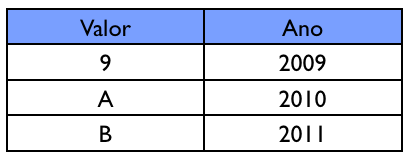
Criando o projeto Java com Maven
No NetBeans crie um novo Projeto Maven - Aplicativo Java.
pom.xml
Alterei o pom.xml para informar a versão 4.8.2 do JUnit que estou usando e informar onde fica no build as classes .java e .class da aplicação:
<project xmlns="http://maven.apache.org/POM/4.0.0" xmlns:xsi="http://www.w3.org/2001/XMLSchema-instance"
xsi:schemaLocation="http://maven.apache.org/POM/4.0.0 http://maven.apache.org/xsd/maven-4.0.0.xsd">
<modelVersion>4.0.0</modelVersion>
<groupId>tdd</groupId>
<artifactId>Chassi</artifactId>
<version>1.0-SNAPSHOT</version>
<packaging>jar</packaging>
<name>Chassi</name>
<url>http://www.universidadejava.com.br</url>
<properties>
<project.build.sourceEncoding>UTF-8</project.build.sourceEncoding>
</properties>
<dependencies>
<dependency>
<groupId>junit</groupId>
<artifactId>junit</artifactId>
<version>4.8.2</version>
<scope>test</scope>
</dependency>
</dependencies>
<build>
<sourceDirectory>
${project.basedir}/src/main/java
</sourceDirectory>
<testSourceDirectory>
${project.basedir}/src/test/java
</testSourceDirectory>
<resources>
<resource>
<directory>
${project.basedir}/src/main/java
</directory>
</resource>
</resources>
<testResources>
<testResource>
<directory>
${project.basedir}/src/test/java
</directory>
</testResource>
</testResources>
</build>
</project>Crie uma classe de teste:
O ideal é desenvolver seguindo as práticas do TDD.
package br.universidadejava.ic.util;
import static org.junit.Assert.*;
import org.junit.Test;
public class ValidarChassiTest {
ValidarChassi util = new ValidarChassi();
@Test
public void validarAnoANoChassi() {
assertEquals(2010, util.validar("9BP17164GA000001", 10));
}
@Test
public void validarAno9NoChassi() {
assertEquals(2009, util.validar("9BP17164G9000002", 10));
}
@Test
public void validarAnoBNoChassi() {
assertEquals(2011, util.validar("9BP17164GB000003", 10));
}
@Test
public void validarAnoAMinusculoNoChassi() {
assertEquals(2010, util.validar("9bp17164ga000001", 10));
}
@Test(expected=IllegalArgumentException.class)
public void validarAnoIncorreto() {
assertEquals(2020, util.validar("9bp17164gz000004", 10));
}
}Crie a classe com a implementação:
package br.universidadejava.ic.util;
public class ValidarChassi {
public int validar(String chassi, int posicao) {
if(chassi.charAt(posicao - 1) == '9') {
return 2009;
} else if(chassi.toUpperCase().charAt(posicao - 1) == 'A') {
return 2010;
} else if(chassi.toUpperCase().charAt(posicao - 1) == 'B') {
return 2011;
}
throw new IllegalArgumentException("Valores incorretos!!!");
}
}Se você acha que este código está bem escrito, vai gostar de ver a opinião do Sonar.
Importe o projeto Java do Netbeans para o repositório do SubVersion
Com o botão direito em cima do projeto selecione Versionamento -> Importar no repositório Subversion…
Na tela do Repositório do Subversion informe a URL do repositório.
Exemplo de URL:
file:///Users/sakurai/Desktop/IC/RepositorioClique em Avançar.
Especifique uma mensagem.
Clique em Finalizar.
Iniciar o Jenkins CI
Download do Jenkins CI em http://jenkins-ci.org
O Jenkins CI é uma aplicação de Integração Continua, nela podemos
Iniciar o Jenkins:
java -jar jenkins.warPara acessar o Jenkins CI abra a URL: http://localhost:8080/
Configurando o Jenkins CI
No menu Gerenciar Jenkins entre em Configurar sistema:
Informe o local de instalação do JDK.
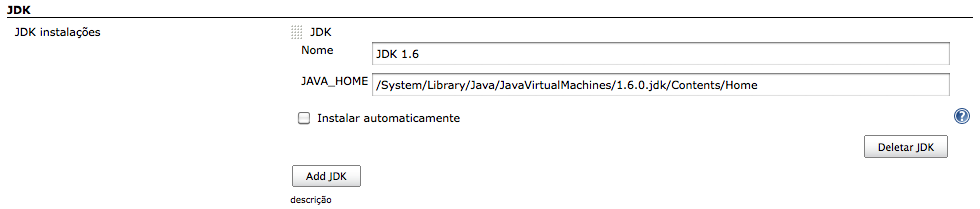
Informe a versão do Maven.
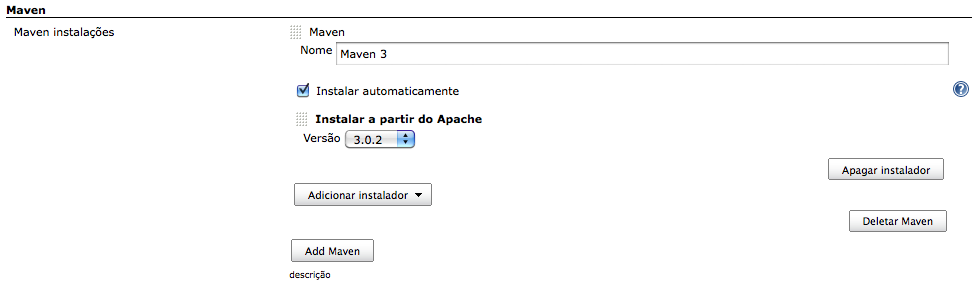
Informe o local do repositório do Subversion.

Criar uma tarefa no Jenkins CI:
- Informe o nome da tarefa, selecione Construir com Maven 2/3 e clique em OK
- Informar o caminho do repositório.
- Informar o local do pom.xml dentro do projeto.
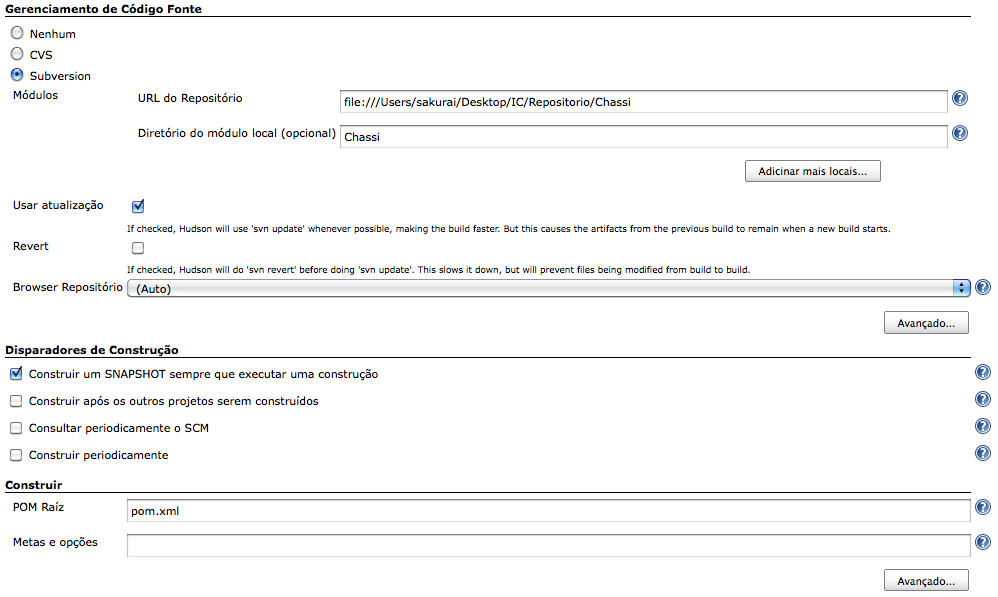
Instalando o Sonar
Download do Sonar http://www.sonarsource.org Descompactar o arquivo sonar-x.x.zip. Escolhar dentro do diretório bin a versão de SO.
Iniciar o Sonar:
$ ./sonar.sh startPara acessar o Sonar abra a URL: http://localhost:9000
Adicionar o plugin do Sonar no Jenkins CI
No menu Gerenciar Jenkins entre em Gerenciar Plugins selecione na categoria Disponíveis o plugin do Sonar e clique no botão instalar.
No menu Gerenciar Jenkins:
Configurar sistema informe que irá usar o Sonar.
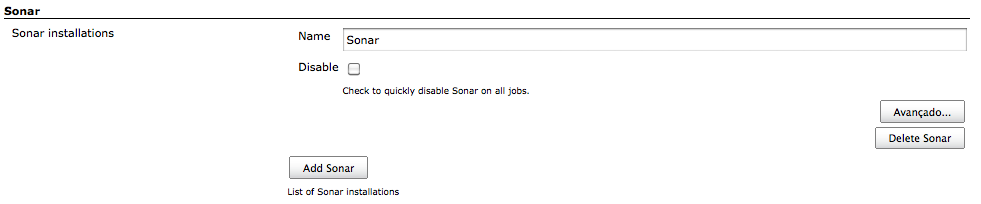
Na tarefa entre no menu Configurar informe que está usando o Sonar:

Entre na tarefa e clique em Construir Agora
Durante a construção do Projeto é possível acompanhar o andamento através da Saída do Console.
Após terminar a construção, podemos visualizar:
- Se aconteceu algum erro ao montar o build.
- Verificar as mudanças no código.
- Se executou todos os testes.

- Podemos acessar o Sonar e visualizar a qualidade do código.
Note que temos apenas 13 linhas de código e o Sonar já registrou 4 violações de categoria Minor (menor).
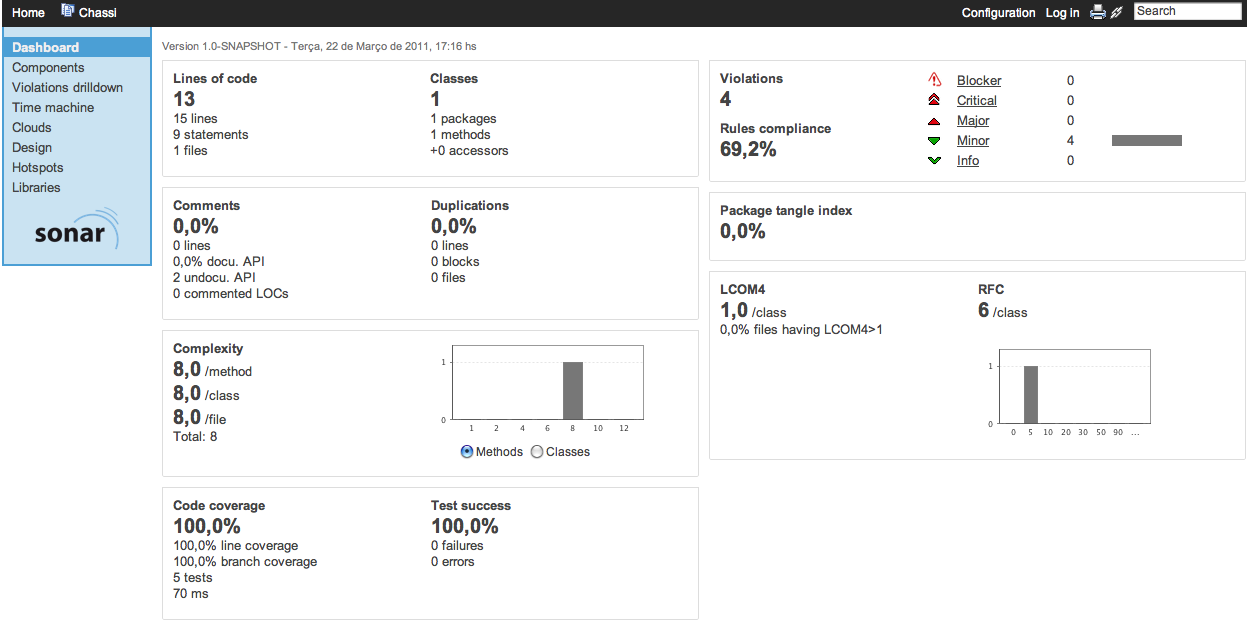
Se clicar em cima do item Minor o Sonar vai detalhar as violações e as classes que elas ocorrem:
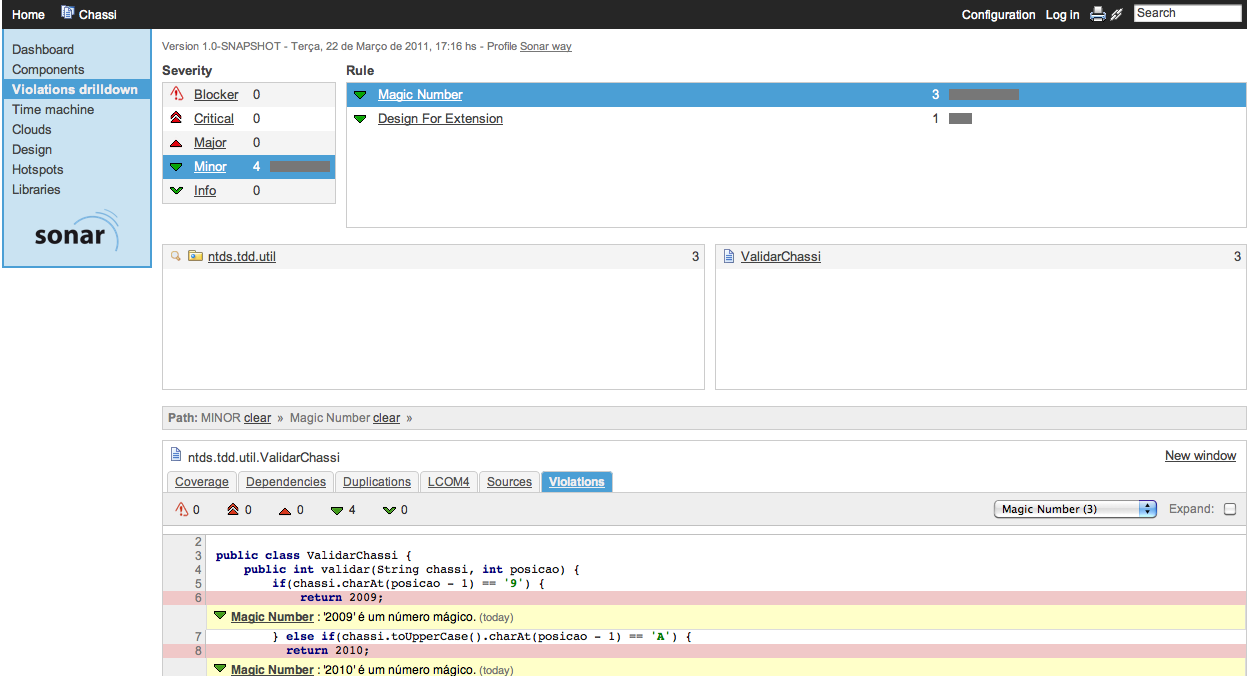
Referências
- [FOWLER, M.] Continuous Integration - Disponível em: http://martinfowler.com/articles/continuousIntegration.html
- [FOWLER, M. 04] Refatoração: Aperfeiçoando o Projeto de Código Existente. Porto Alegre: Bookman, 2004. 366 p.
- [FREEMAN, S.; PRYCE, N.] Growing Object-Oriented Software, Guided By Tests. Boston: Person, 2010. 358 p.
- [JENKINS CI] Jenkins Continuous Integration - Disponível em: http://jenkins-ci.org/
- [SONAR] Sonar - Disponível em: http://www.sonarsource.org/
- [SUBVERSION] Subversion - Disponível em: http://subversion.apache.org/